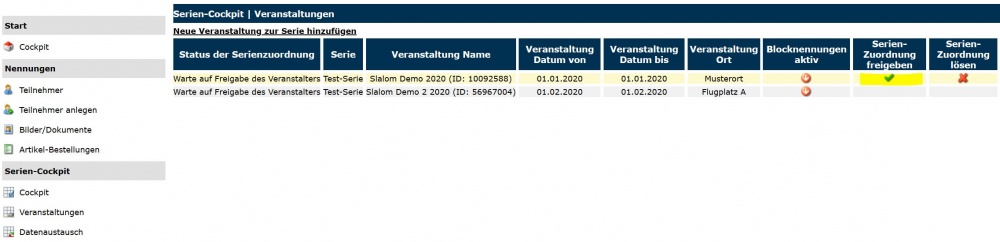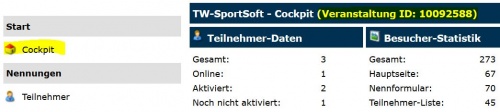Serien-Cockpit Cockpit: Unterschied zwischen den Versionen
Aus TW-Sportsoft Wiki (Online-Dokumentation)
| Zeile 2: | Zeile 2: | ||
Für alle Veranstaltungen dieser Serie muss vorher das Serien-Cockpit freigeschaltet werden, damit der Menüpunkt bei Ihnen sichtbar wird. | Für alle Veranstaltungen dieser Serie muss vorher das Serien-Cockpit freigeschaltet werden, damit der Menüpunkt bei Ihnen sichtbar wird. | ||
* In der Navigation dann unter dem Menüpunkt Serien-Cockpit, dann auf Veranstaltungen und "Neue Veranstaltung zur Serie hinzufügen" | * In der Navigation dann unter dem Menüpunkt Serien-Cockpit, dann auf Veranstaltungen und "Neue Veranstaltung zur Serie hinzufügen" | ||
| − | * Serie auswählen -> Veranstaltung-ID und Veranstaltung-System-Ordner von der Veranstaltung nehmen, die zu dieser Serie hinzugefügt werden soll | + | * Serie auswählen -> Veranstaltung-ID und Veranstaltung-System-Ordner von der Veranstaltung nehmen, die zu dieser Serie hinzugefügt werden soll -> Veranstaltung zur Serie hinzufügen -> Die Veranstaltung muss jetzt noch vom Veranstalter im jeweiligen Veranstaltungssystem über den Menüpunkt Serien-Cockpit -> Veranstaltungen durch Klick auf den "grünen Haken" freigegeben werden. |
| + | <br />[[Datei:Freigabe Serien Zuordnung.JPG|1000px]]<br /> | ||
| + | Hier kann auch durch Anklicken den "roten Kreuzes" die Serien-Zuordnung gelöst werden. | ||
| + | Über den Punkt "Blocknennungen aktiv" kann für jede Veranstaltung einzeln entschieden werden, ob eine Blocknennung gemacht werden kann. Dann können Teilnehmer, die sich bei einer Veranstaltung dieser Serie anmelden direkt in einem System für die anderen Veranstaltungen durch setzen eines Haken mitnennen. | ||
| + | |||
<br />Veranstaltung-ID finden Sie hier: | <br />Veranstaltung-ID finden Sie hier: | ||
[[Datei:VA ID.JPG|500px]] | [[Datei:VA ID.JPG|500px]] | ||
<br />Veranstaltung-System-Ordner finden Sie hier: | <br />Veranstaltung-System-Ordner finden Sie hier: | ||
<br />[[Datei:Veranstaltung System Ordner.JPG|500px]]<br /> | <br />[[Datei:Veranstaltung System Ordner.JPG|500px]]<br /> | ||
| − | |||
| − | |||
| − | |||
| − | |||
Version vom 6. April 2020, 13:41 Uhr
Um mehrere Veranstaltungen einer Serie zuordnen zu können, muss man sich bei einer beliebigen Veranstaltung dieser Serie in das System einloggen. Für alle Veranstaltungen dieser Serie muss vorher das Serien-Cockpit freigeschaltet werden, damit der Menüpunkt bei Ihnen sichtbar wird.
- In der Navigation dann unter dem Menüpunkt Serien-Cockpit, dann auf Veranstaltungen und "Neue Veranstaltung zur Serie hinzufügen"
- Serie auswählen -> Veranstaltung-ID und Veranstaltung-System-Ordner von der Veranstaltung nehmen, die zu dieser Serie hinzugefügt werden soll -> Veranstaltung zur Serie hinzufügen -> Die Veranstaltung muss jetzt noch vom Veranstalter im jeweiligen Veranstaltungssystem über den Menüpunkt Serien-Cockpit -> Veranstaltungen durch Klick auf den "grünen Haken" freigegeben werden.
Hier kann auch durch Anklicken den "roten Kreuzes" die Serien-Zuordnung gelöst werden.
Über den Punkt "Blocknennungen aktiv" kann für jede Veranstaltung einzeln entschieden werden, ob eine Blocknennung gemacht werden kann. Dann können Teilnehmer, die sich bei einer Veranstaltung dieser Serie anmelden direkt in einem System für die anderen Veranstaltungen durch setzen eines Haken mitnennen.
Veranstaltung-ID finden Sie hier: